Configuration de votre scène :
- Dans le menu Fichier, cliquez sur Ouvrir, accédez au dossier
\scenes\modeling\container
et ouvrez le fichier
container_start.max
.
Remarque : Si un message s'affiche vous demandant si vous souhaitez utiliser les paramètres Gamma et LUT de la scène, acceptez les paramètres Gamma, puis cliquez sur OK. Si un message s'affiche vous demandant d'utiliser les unités de la scène, acceptez les unités de la scène, puis cliquez sur OK.
La scène contient une table, une chaise et deux couverts : l'un pour prendre un repas et l'autre pour assister à une réunion de travail.

Familiarisez-vous avec les outils de la fonction Conteneur :
- Chaque composant d'une scène possède un jeu de sélections nommées. Dans la liste déroulante Jeux de sélections nommées de la barre d'outils principale, choisissez dinner setting (service de table).

Cette opération permet de sélectionner tous les objets du service de table.
- Cliquez dans la fenêtre active avec le bouton droit, choisissez Masquer le reste, puis cliquez sur
 (Cadrer tout sélection).
(Cadrer tout sélection).
Le service de table est agrandi dans toutes les fenêtres.
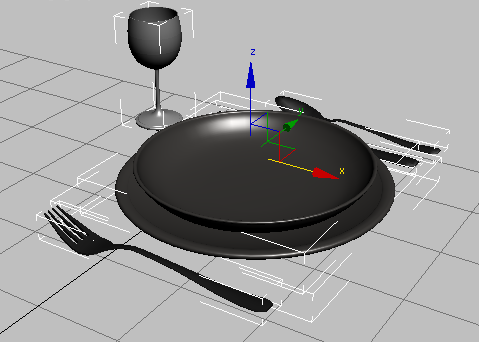
3ds Max propose différents moyens d'accès aux commandes liées aux conteneurs, mais la barre d'outils Conteneurs est l'un des plus pratiques.
- Cliquez avec le bouton droit de la souris sur une zone vide de la barre d'outils principale et, dans le menu contextuel qui s'affiche, choisissez Conteneurs. Ensuite, cliquez avec le bouton droit de la souris sur la barre de titre de la barre d'outils Conteneurs et choisissez Ancrer
 Droite.
Droite.
La barre d'outils s'ancre sur le côté droit de l'interface, près du groupe de fonctions de commandes.
- Dans la barre d'outils, cliquez sur
 (Créer le conteneur depuis la sélection).
(Créer le conteneur depuis la sélection).
Cette commande ajoute un nouveau conteneur à la scène et y place les objets sélectionnés. Le conteneur apparaît dans les fenêtres sous la forme d'une boîte filaire dont les abattants sont ouverts. La position de la boîte est calculée à partir de la moyenne des emplacements des objets sélectionnés.
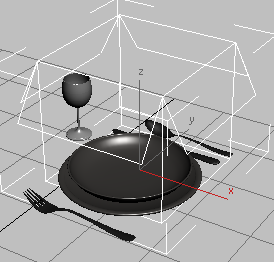
Vous pouvez également créer vous-même un conteneur et y ajouter des objets, mais si vous savez déjà quels objets placer dans le conteneur, l'utilisation de l'option Créer le conteneur depuis la sélection est la méthode la plus simple.
Remarque : Le conteneur est un objet assistant qui n'est par conséquent pas rendu.Dans la mesure où le conteneur est ouvert, vous pouvez le manipuler librement, de même que son contenu.
-
 Déplacez le conteneur et notez que son contenu se déplace avec lui. Ensuite, déplacez certains des éléments contenus et notez que leur mouvement n'a aucune incidence sur les autres objets.
Déplacez le conteneur et notez que son contenu se déplace avec lui. Ensuite, déplacez certains des éléments contenus et notez que leur mouvement n'a aucune incidence sur les autres objets.
En effet, les objets du conteneur sont les enfants du conteneur. Néanmoins, la fonction Conteneur ne se résume pas à une simple relation hiérarchique.
- Annulez les mouvements effectués à l'étape précédente, puis sélectionnez le conteneur.
- Accédez au
 groupe de fonctions Modifier et cliquez sur le bouton Fermer du panneau déroulant Gérer conteneur.
groupe de fonctions Modifier et cliquez sur le bouton Fermer du panneau déroulant Gérer conteneur.
Une boîte de dialogue intitulée Fichier de définition du conteneur s'affiche, avec le nom de fichier par défaut container_start_Container001 , composé du nom du fichier de scène et de celui du conteneur. L'extension de nom de fichier .maxc est ajoutée lorsque vous enregistrez le fichier.
Remarque : .maxc correspond à "Max conteneur" (conteneur Max). Il s'agit en fait d'un fichier de scène 3ds Max standard assorti d'une extension de nom de fichier particulière. Si vous rencontrez des problèmes lors de l'ouverture d'un fichier de conteneur, vous pouvez le charger comme une scène normale en remplaçant l'extension par .max . - Accédez au dossier
\scenes\modeling\container
et cliquez sur Enregistrer pour stocker une copie sur disque sous le nom par défaut.
Une fois le conteneur fermé, il change d'aspect dans la fenêtre.
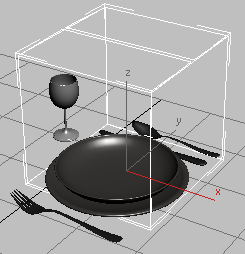
- Déplacez le conteneur et essayez de sélectionner l'un des objets qu'il contient.
Le conteneur se déplace comme auparavant, mais vous ne pouvez plus en sélectionner le contenu. Ce comportement imite la réalité: si vous placez des objets dans une boîte ou un autre conteneur que vous fermez, le contenu n'est plus accessible directement.
- Dans le panneau déroulant Gérer conteneur, cliquez sur Ouvrir.
La boîte revient à son état précédent, à une différence près : dans le panneau déroulant Contenu local, le champ Définition locale enregistrée contient le nom du conteneur enregistré. Lorsqu'un conteneur possède une définition locale, cela signifie que vous en êtes le propriétaire, mais pas nécessairement que vous en contrôlez entièrement le contenu. Nous reviendrons sur ce point dans la suite du didacticiel.
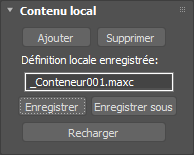 Conseil : Le chemin complet et le nom de fichier sont probablement trop longs pour apparaître intégralement dans le champ Définition locale enregistrée, mais vous pouvez les voir, accompagnés d'une info-bulle, en plaçant le curseur sur le champ. En fait, la plupart des commandes des panneaux déroulants de conteneur sont assorties d'info-bulles très utiles.
Conseil : Le chemin complet et le nom de fichier sont probablement trop longs pour apparaître intégralement dans le champ Définition locale enregistrée, mais vous pouvez les voir, accompagnés d'une info-bulle, en plaçant le curseur sur le champ. En fait, la plupart des commandes des panneaux déroulants de conteneur sont assorties d'info-bulles très utiles.
Partagez le conteneur avec vous-même :
- Enregistrez la session 1 sous le nom my_container1.max.
- Dans la session 2, ajoutez la barre d'outils Conteneurs comme auparavant, si nécessaire, puis cliquez sur
 (Hériter conteneur). A partir de la boîte de dialogue Hériter conteneur, accédez au dossier dans lequel vous avez enregistré le fichier de conteneur (
container_start_Container001
) dans la section précédente, puis ouvrez ce fichier.
(Hériter conteneur). A partir de la boîte de dialogue Hériter conteneur, accédez au dossier dans lequel vous avez enregistré le fichier de conteneur (
container_start_Container001
) dans la section précédente, puis ouvrez ce fichier.
Le conteneur et son contenu s'affichent dans les fenêtres, à l'endroit à partir duquel vous les avez enregistrés. Le conteneur est fermé et sélectionné.
Cliquez sur (Cadrer tout).
(Cadrer tout).
- Déplacez le conteneur et essayez de l'ouvrir.
Vous pouvez déplacer le conteneur, mais pas l'ouvrir, car le bouton Ouvrir du panneau déroulant Gérer conteneur n'a pas d'effet. Notez également que le bouton Editer sur place n'est pas disponible. Pour en connaître la raison, revenez à la session 1.
- Dans la session 1, examinez le panneau déroulant Règles.
Le champ Si hérité, autoriser contient la valeur Aucun accès (fermé), ce qui signifie que l'héritier peut utiliser le conteneur, mais pas son contenu. Cette fonction est utile pour une équipe dont l'un des membres crée le contenu et un autre se contente de l'organiser pour configurer une scène (un niveau de jeu, par exemple).
Dorénavant, ce didacticiel se rapportera aux sessions 1 et 2 de 3ds Max. Le meilleur moyen de découvrir la fonction Conteneur sans s'y perdre consiste à travailler dans deux sessions distinctes du programme. Vous allez en effet simuler deux utilisateurs : le premier va créer un conteneur dans la session 1 et le second en héritera dans la session 2. Lorsque vous héritez d'un conteneur, vous pouvez l'utiliser, mais uniquement dans les limites définies par son auteur.
Pour travailler dans deux sessions de 3ds Max, vous pouvez enregistrer votre travail, réinitialiser le programme, puis recharger votre travail à partir de l'autre session. Cependant, comme vous pouvez l'imaginer, de telles allées et venues sont longues et fastidieuses. Il est donc préférable d'exécuter deux fois 3ds Max, ce qui permet d'exécuter simultanément deux sessions distinctes sur le même ordinateur. Nous vous recommandons cette méthode si votre ordinateur dispose d'au moins 2 Go de mémoire système et d'au moins 512 Mo de mémoire graphique. Si vous n'êtes pas certain de disposer de suffisamment de mémoire, le meilleur moyen consiste à faire un essai.
Autre possibilité : si vous disposez de deux ordinateurs en réseau, exécutez 3ds Max sur les deux et passez de l'un à l'autre. Cette dernière méthode se rapproche davantage d'une configuration en studio avec plusieurs utilisateurs d'une même équipe partageant des données, mais l'approche à un seul ordinateur convient également.